win10家庭版hyper-v找不到_教你安装hyper-v虚拟机
win10家庭版hyper-v找不到_教你安装hyper-v虚拟机
如果你想用Docker for Windows版,建议你升级到专业版,别问我为什么,我就是从这个坑出来的,家庭版只能安装Docker Toolbox,打不开Hyper-v,因为会和VM等虚拟机发生冲突,Docker Toolbox依赖使用VirtualBox
如果您没有安装 Docker,请继续阅读!
下面我们来看看详细的解决方案。
如何添加hyper-v:
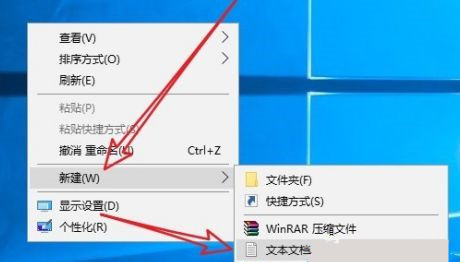
1.首先要看看我们的电脑CPU是否支持hyper-v虚拟化功能。如果是,我们可以继续下面的操作。在 Windows 10 桌面上,右键单击空白区域,然后从弹出菜单中选择“新建/文本文档”菜单项。
2、接下来双击打开新建的文本文档,然后输入以下命令:
推送“%~dp0”
dir /b %SystemRoot%\servicing\Packages\*Hyper-V*.mum >hyper-v.txt
for /f %%i in (\'findstr /i . hyper-v.txt 2^>nul\') do dism /online /norestart /add-package:"%SystemRoot%\servicing\Packages\%%i"
del hyper-v.txt
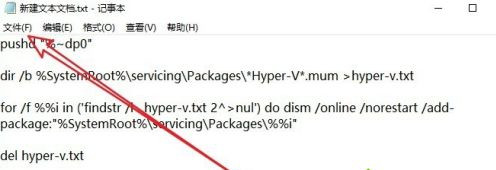
Dism /online /enable-feature /featurename:Microsoft-Hyper-V-All /LimitAccess /ALL
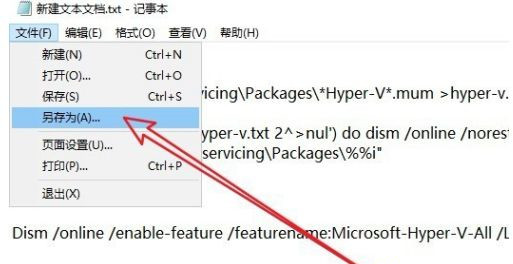
3、接下来,点击记事本左上角的“文件/另存为”菜单项。
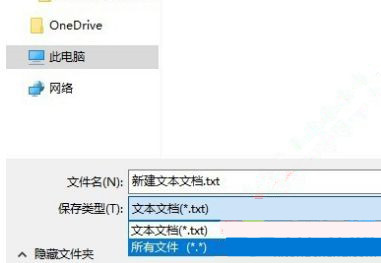
4. 此时会打开记事本的另存为窗口。在窗口中,点击下方的“另存为类型”下拉按钮,在弹出的菜单中选择“所有文件”菜单项。
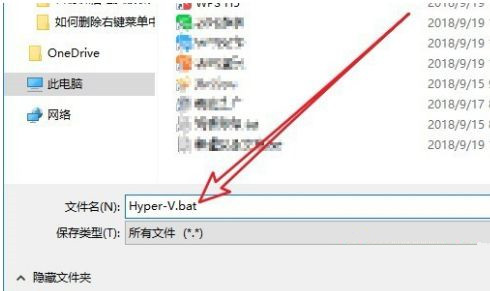
5、接下来我们输入要保存的文件名,后缀必须编辑成.bat格式。
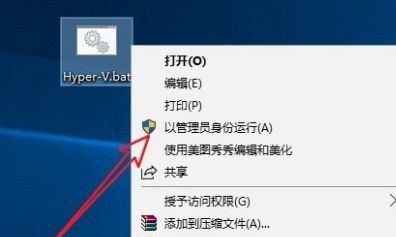
6.这个时候,你会看到刚刚创建的新文件。右键单击该文件,然后在弹出菜单中选择“以管理员身份运行”菜单项。此时会自动安装虚拟机功能。
以上就是win10家庭版如何添加hyper-v。

